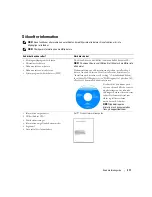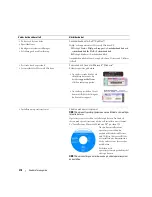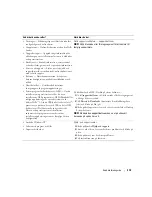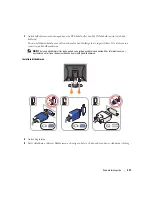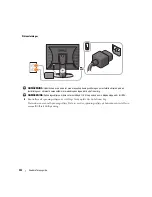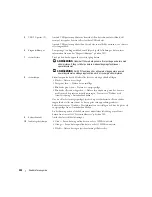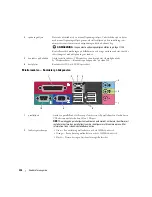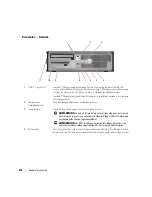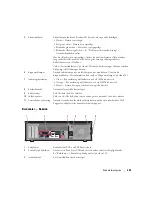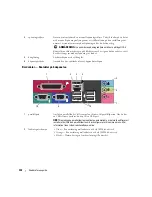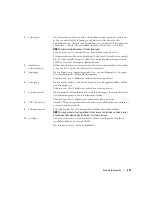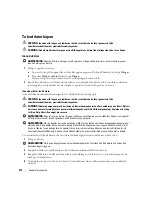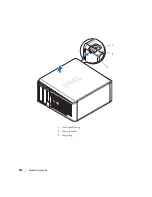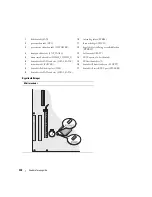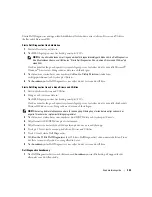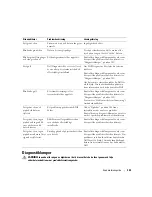330
Snabbreferensguide
Bordsdator — Kontakter på bakpanelen
4
spänningsväljare
Datorn är utrustad med en manuell spänningsväljare. Undvik skador på en dator
med manuell spänningsväljare genom att ställa väljaren på den inställning som
närmast överensstämmer med nätspänningen där du befinner dig.
ANMÄRKNING:
I Japan måste spänningsväljaren ställas in på läget 115-V.
Kontrollera också märkningen på bildskärmen och övriga anslutna enheter, så att
de säkert fungerar med nätspänningen i landet.
5
hänglåsring
Lås datorkåpan med ett hänglås.
6
kåpans spärrhake
Använd den här spärrhaken för att öppna datorkåpan.
1
parallellport
Anslut en parallellenhet, till exempel en skrivare, till parallellporten. Om du har
en USB-skrivare ansluter du den till en USB-port.
OBS!
Den inbyggda parallellporten inaktiveras automatiskt om datorn identifierar ett
installerat kort med en parallellport som har konfigurerats till samma adress. Mer
information finns i
Användarhandboken
online.
2
länkintegritetslampa
• Grön — Bra anslutning mellan datorn och ett 10 Mbit/s-nätverk.
• Orange — Bra anslutning mellan datorn och ett 100 Mbit/s-nätverk.
• Släckt — Datorn har ingen fysisk anslutning till nätverket.
1
3
10
9
8
5
6
7
2
4
Содержание OptiPlex 320
Страница 4: ...4 Contents ...
Страница 22: ...22 Quick Reference Guide 1 security cable slot 2 cover release latch 3 padlock ring 2 1 3 ...
Страница 25: ...Quick Reference Guide 25 System Board Components 1 2 4 6 15 3 16 17 14 10 5 8 7 12 13 9 11 ...
Страница 28: ...28 Quick Reference Guide System Board Components 1 2 4 6 15 3 16 17 14 10 5 8 7 12 13 11 9 ...
Страница 45: ...w w w d e l l c o m s u p p o r t d e l l c o m Dell OptiPlex 320 Hurtig referenceguide Modeller DCSM DCNE ...
Страница 48: ...48 Indholdsfortegnelse ...
Страница 66: ...66 Hurtig Referenceguide 1 stik til sikkerhedskabel 2 frigørelseshåndtag til dæksel 3 ring til hængelås 2 1 3 ...
Страница 69: ...Hurtig Referenceguide 69 Systemkortkomponenter 1 2 4 6 15 3 16 17 14 10 5 8 7 12 13 9 11 ...
Страница 72: ...72 Hurtig Referenceguide Systemkortkomponenter 1 2 4 6 15 3 16 17 14 10 5 8 7 12 13 11 9 ...
Страница 89: ...w w w d e l l c o m s u p p o r t d e l l c o m Dell OptiPlex 320 Pikaopas Mallit DCSM DCNE ...
Страница 92: ...92 Sisältö ...
Страница 110: ...110 Pikaopas 1 suojakaapelin paikka 2 kannen vapautuspainike 3 riippulukkorengas 2 1 3 ...
Страница 113: ...Pikaopas 113 Järjestelmälevyn osat 1 2 4 6 15 3 16 17 14 10 5 8 7 12 13 9 11 ...
Страница 116: ...116 Pikaopas Järjestelmälevyn osat 1 2 4 6 15 3 16 17 14 10 5 8 7 12 13 11 9 ...
Страница 132: ...132 Pikaopas ...
Страница 135: ...w w w d e l l c o m s u p p o r t d e l l c o m Dell OptiPlex 320 Hurtigveiledning Modeller DCSM DCNE ...
Страница 138: ...138 Innhold ...
Страница 156: ...156 Hurtigveiledning 1 åpning for sikkerhetskabel 2 deksellåsutløser 3 hengelåsring 2 1 3 ...
Страница 159: ...Hurtigveiledning 159 Systemkortkomponenter 1 2 4 6 15 3 16 17 14 10 5 8 7 12 13 9 11 ...
Страница 162: ...162 Hurtigveiledning Systemkortkomponenterr 1 2 4 6 15 3 16 17 14 10 5 8 7 12 13 11 9 ...
Страница 179: ...w w w d e l l c o m s u p p o r t e u r o d e l l c o m Dell OptiPlex 320 Краткий справочник Модели DCSM DCNE ...
Страница 182: ...182 Содержание ...
Страница 201: ...Краткий справочник 201 1 отверстие для защитного троса 2 защелка крышки корпуса 3 проушина для навесного замка 2 1 3 ...
Страница 204: ...204 Краткий справочник Компоненты системной платы 1 2 4 6 15 3 16 17 14 10 5 8 7 12 13 9 11 ...
Страница 207: ...Краткий справочник 207 Компоненты системной платы 1 2 4 6 15 3 16 17 14 10 5 8 7 12 13 11 9 ...
Страница 222: ...222 Краткий справочник ...
Страница 225: ...w w w d e l l c o m s u p p o r t d e l l c o m Dell OptiPlex 320 Stručná referenčná príručka Modely DCSM DCNE ...
Страница 228: ...228 Obsah ...
Страница 246: ...246 Stručná referenčná príručka 1 zásuvka bezpečnostného kábla 2 poistka na uvol nenie krytu 3 krúžok zámku 2 1 3 ...
Страница 249: ...Stručná referenčná príručka 249 Komponenty na systémovej doske 1 2 4 6 15 3 16 17 14 10 5 8 7 12 13 9 11 ...
Страница 252: ...252 Stručná referenčná príručka komponenty systémovej dosky 1 2 4 6 15 3 16 17 14 10 5 8 7 12 13 11 9 ...
Страница 269: ...w w w d e l l c o m s u p p o r t d e l l c o m Dell OptiPlex 320 Navodila za hitro uporabo Modela DCSM DCNE ...
Страница 272: ...272 Kazalo ...
Страница 290: ...290 Navodila za hitro uporabo 1 reža za varnostni kabel 2 zapah za sprostitev pokrova 3 obroč ključavnice 2 1 3 ...
Страница 293: ...Navodila za hitro uporabo 293 Komponente matične plošče 1 2 4 6 15 3 16 17 14 10 5 8 7 12 13 9 11 ...
Страница 296: ...296 Navodila za hitro uporabo Matična plošča Komponente 1 2 4 6 15 3 16 17 14 10 5 8 7 12 13 11 9 ...
Страница 313: ...w w w d e l l c o m s u p p o r t d e l l c o m Dell OptiPlex 320 Snabbreferensguide Modeller DCSM DCNE ...
Страница 316: ...316 Innehåll ...
Страница 334: ...334 Snabbreferensguide 1 säkerhetskabeluttag 2 kåpans spärrhake 3 hänglåsring 2 1 3 ...
Страница 337: ...Snabbreferensguide 337 Komponenter på systemkortet 1 2 4 6 15 3 16 17 14 10 5 8 7 12 13 9 11 ...
Страница 340: ...340 Snabbreferensguide Komponenter på systemkortet 1 2 4 6 15 3 16 17 14 10 5 8 7 12 13 11 9 ...